更新时间:2022-08-13 21:23:29
1. 进入数据管理>日志分组页面,点击 按钮进入新建日志组页面:
按钮进入新建日志组页面:
• 创建根分组:选中分组列表中的所有日志选项,点击 按钮进入新建日志组页面,分组等级项默认为根分组,如下所示:
按钮进入新建日志组页面,分组等级项默认为根分组,如下所示:
 • 创建子分组:选中分组列表中目标父分组,点击
• 创建子分组:选中分组列表中目标父分组,点击 按钮进入新建日志分组页面,分组等级默认为子分组,且继承父分组属性(日志库/来源主机/日志类型/日志标签),如下所示:
按钮进入新建日志分组页面,分组等级默认为子分组,且继承父分组属性(日志库/来源主机/日志类型/日志标签),如下所示:
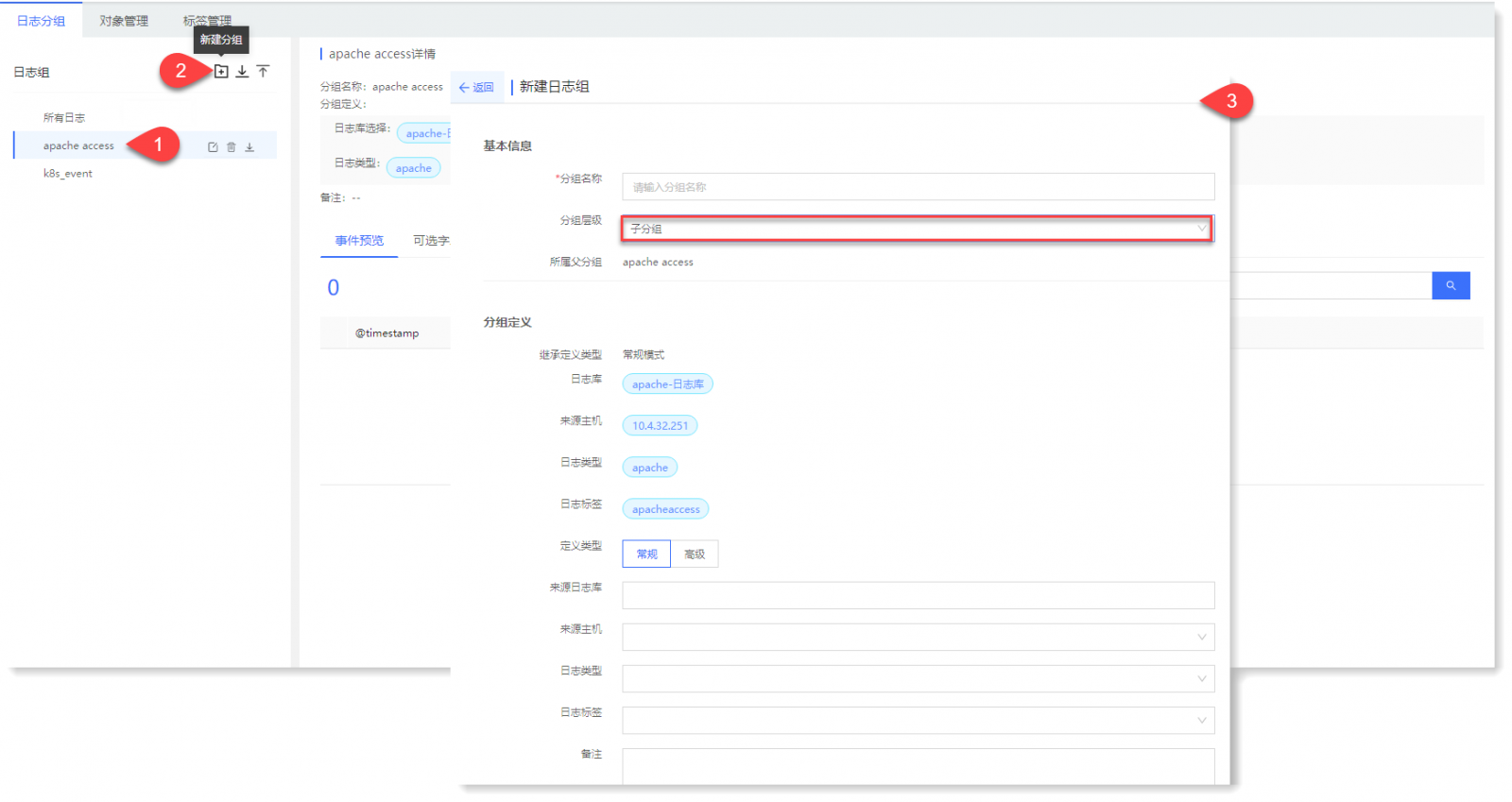
配置参数如下:
• 基本信息参数: • 分组定义: 2. 点击【预览】可在右侧抽屉页面,查看事件预览以及可选字段预览列表信息,如下所示:
• 事件列表:用于预览该分组下的日志事件,可通过时间选择器和搜索框进行过滤显示,如下所示:
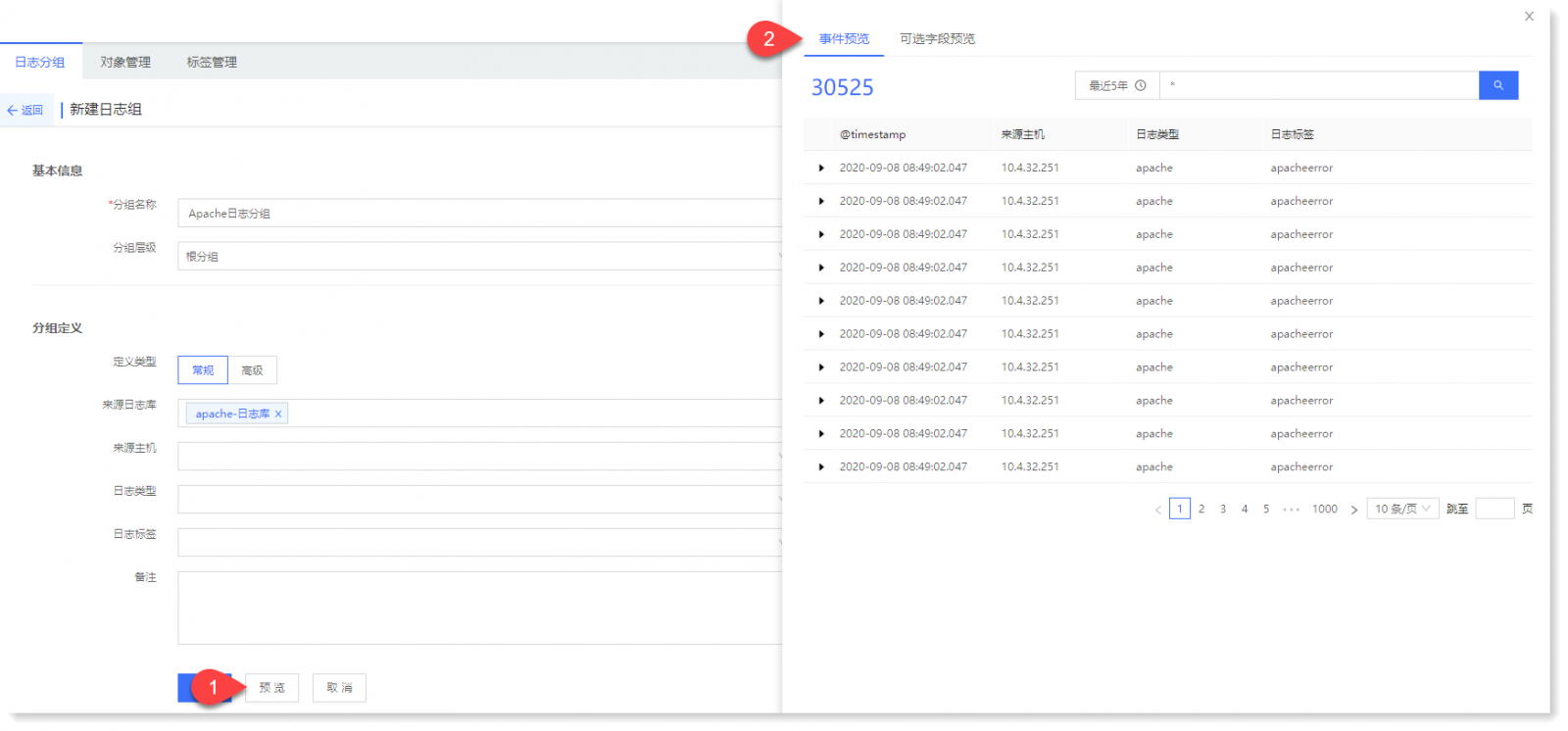
• 可选字段预览:用于预览该分组下日志文件所包含的已解析字段列表,如下所示:
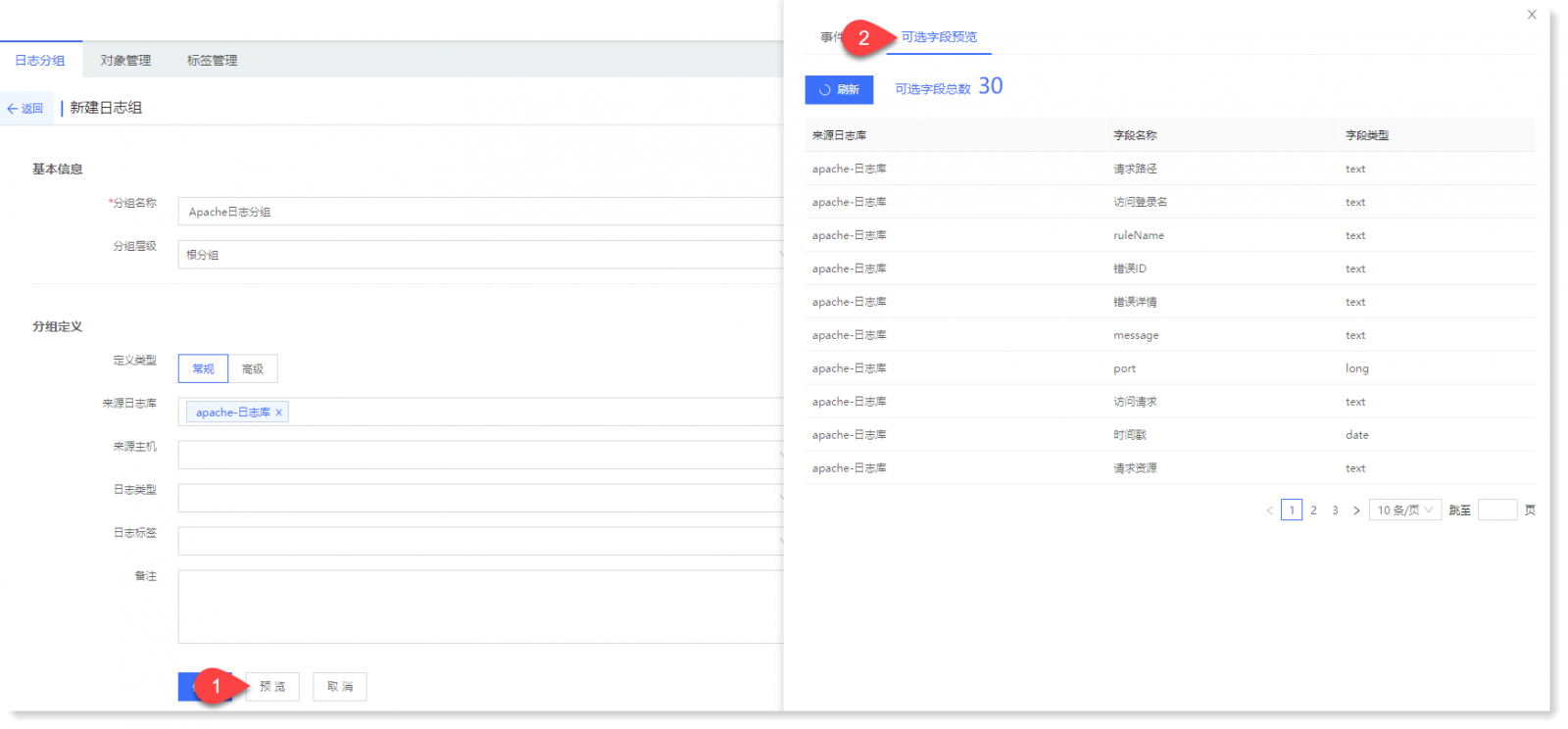
3. 点击【保存】完成日志分组创建。
 按钮进入新建日志组页面:
按钮进入新建日志组页面:• 创建根分组:选中分组列表中的所有日志选项,点击
 按钮进入新建日志组页面,分组等级项默认为根分组,如下所示:
按钮进入新建日志组页面,分组等级项默认为根分组,如下所示: • 创建子分组:选中分组列表中目标父分组,点击
• 创建子分组:选中分组列表中目标父分组,点击 按钮进入新建日志分组页面,分组等级默认为子分组,且继承父分组属性(日志库/来源主机/日志类型/日志标签),如下所示:
按钮进入新建日志分组页面,分组等级默认为子分组,且继承父分组属性(日志库/来源主机/日志类型/日志标签),如下所示: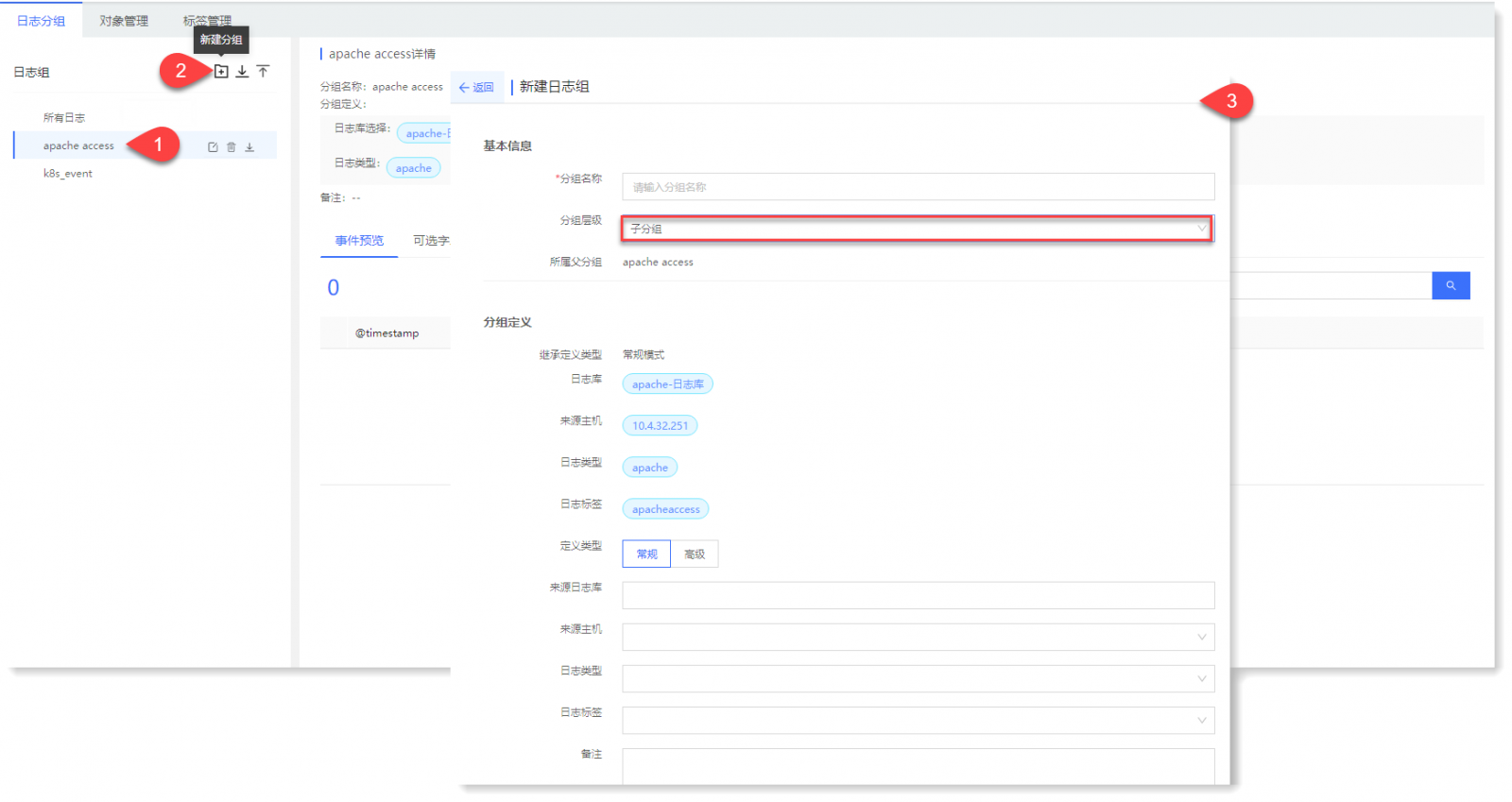
配置参数如下:
• 基本信息参数: • 分组定义: 2. 点击【预览】可在右侧抽屉页面,查看事件预览以及可选字段预览列表信息,如下所示:
• 事件列表:用于预览该分组下的日志事件,可通过时间选择器和搜索框进行过滤显示,如下所示:
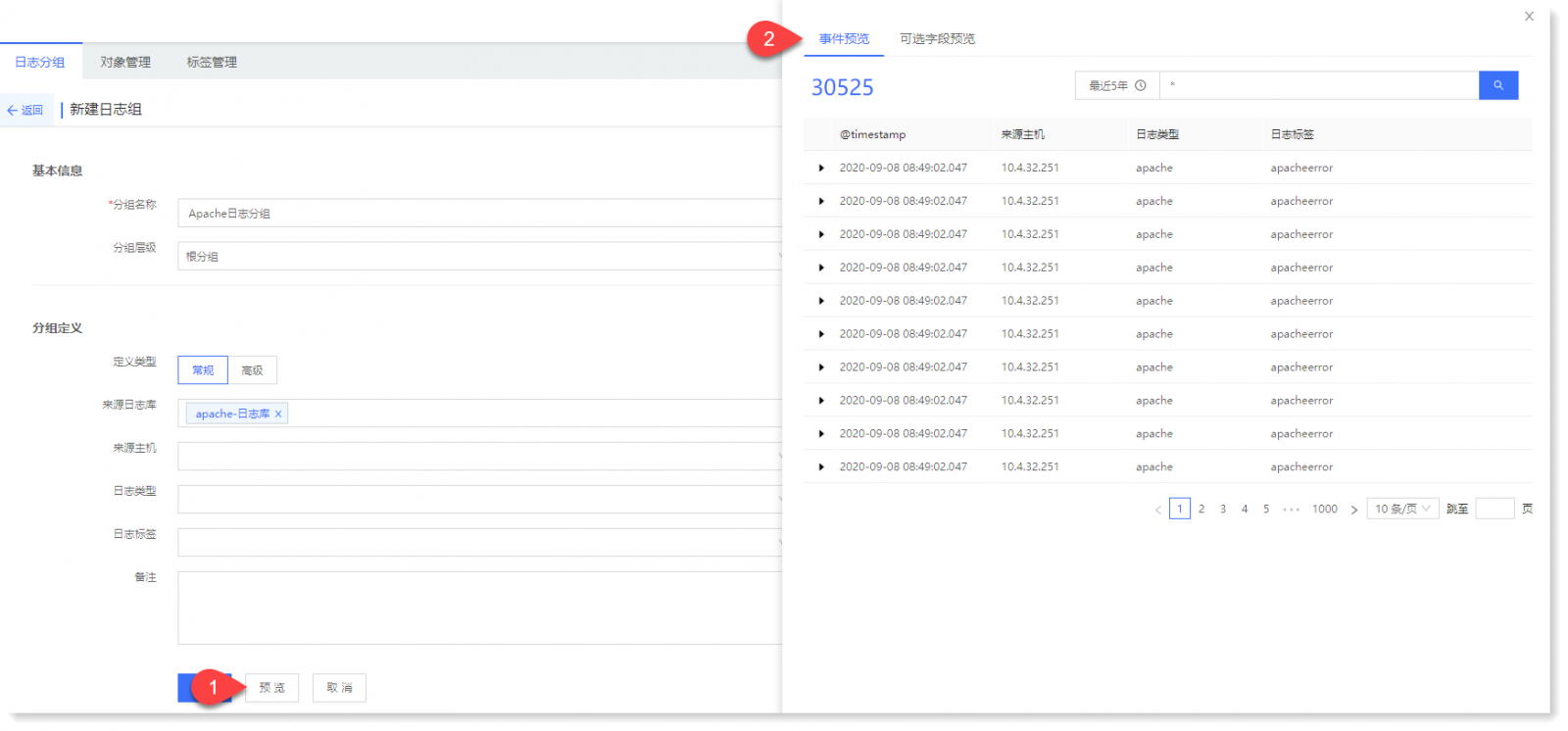
• 可选字段预览:用于预览该分组下日志文件所包含的已解析字段列表,如下所示:
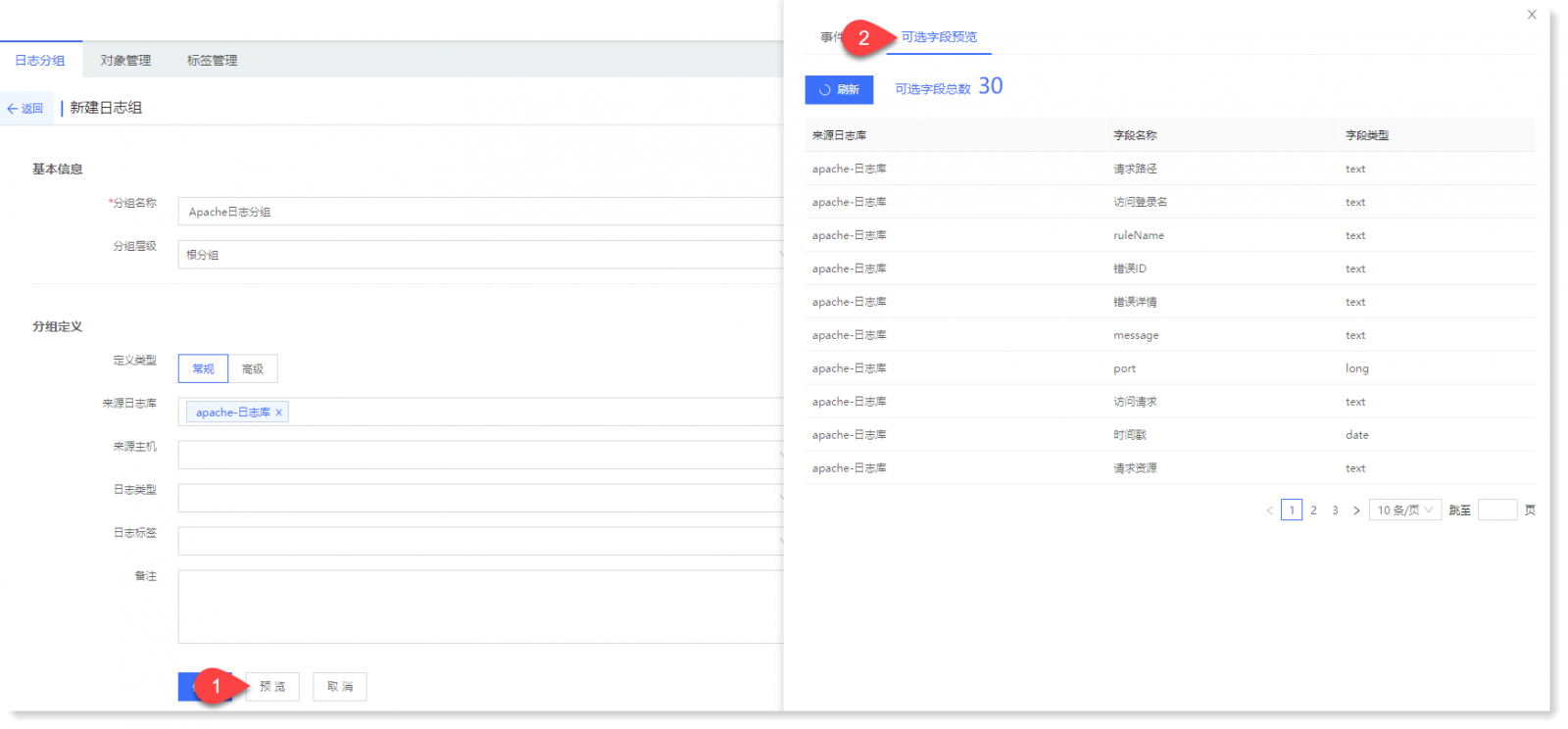
3. 点击【保存】完成日志分组创建。
< 上一篇:
下一篇: >